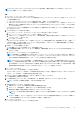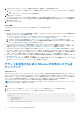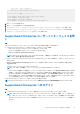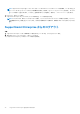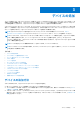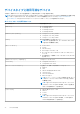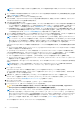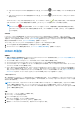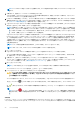Users Guide
Table Of Contents
- SupportAssist Enterpriseバージョン2.0.70 ユーザーズ ガイド
- 目次
- 概要
- SupportAssist Enterprise をお使いになる前に
- ローカル システムでのSupportAssist Enterpriseのセットアップ
- リモートデバイスに対する SupportAssist Enterprise のセットアップ
- SupportAssist Enterprise の評価
- SupportAssist Enterprise インストール パッケージのダウンロード
- SupportAssist Enterpriseをインストールまたはアップグレード
- SupportAssist Enterpriseのインストールおよび使用のための最小要件
- SupportAssist Enterprise のインストール
- SupportAssist Enterprise のアップグレード
- SupportAssist Enterprise への移行
- 登録せずに SupportAssist Enterprise を使用する
- SupportAssist Enterprise の登録
- アラートを受信するために SELinux が有効なシステムをセットアップ
- SupportAssist Enterprise ユーザーインターフェイスを開く
- SupportAssist Enterprise へのログイン
- SupportAssist Enterprise からのログアウト
- デバイスの追加
- デバイス検出ルールの管理
- ケースとデバイスの表示
- サイト正常性のモニタリング
- 拡張機能の使用
- Device grouping(デバイスのグループ化)
- デバイス認証情報の管理
- デバイスインベントリの検証
- SupportAssist Enterprise 機能の維持
- Eメール通知の設定
- 収集の設定
- 収集の表示
- SupportAssist Enterprise を使用したシステム情報の収集と送信
- メンテナンスモードについて
- SupportAssist Enterprise のユーザーグループ
- SNMP の手動設定
- TechDirect での SupportAssist Enterprise アラートの管理
- その他の役立つ情報
- サーバのハードウェアの問題の監視
- OMSA の自動インストールまたは自動アップグレードのサポート
- SNMP の自動設定のサポート
- SupportAssist Enterprise 用パッチをインストール
- API インターフェイス設定の有効化または無効化
- TechDirect にサインイン
- 詳細な検出
- デバイスの相互関係
- 関連付けビュー
- 接続されたストレージデバイスのハードウェア問題の検知
- OEMデバイスのサポート
- Linux を実行するサーバで Net-SNMP をインストール
- Linuxを実行するサーバー上のSupportAssist Enterpriseのsudoアクセスを設定
- SupportAssist Enterprise アプリケーションと SupportAssist サーバ間における正常な通信の確保
- SupportAssist Enterprise アプリケーションログへのアクセス
- イベントストーム処理
- SupportAssist Enterprise 製品情報の表示
- SupportAssist Enterprise のアンインストール
- トラブルシューティング
- SupportAssist Enterprise のインストール
- SupportAssist Enterprise の登録
- SupportAssist Enterpriseユーザー インターフェイスを開く
- SupportAssist Enterprise へのログイン
- デバイスを追加できない
- アダプタを追加できない
- リモートコレクタを追加できない
- 切断済み
- OMSA がインストールされていません
- SNMP が構成されていません。
- OMSA の新バージョンが使用可能です
- SNMP を設定できません
- SNMP 設定を検証できません
- OMSA をインストールできません
- OMSA バージョンを検証できない
- OMSA はサポートされていません
- デバイスに到達できません
- システム情報を収集できません
- システム情報を収集するためのストレージ容量が不足しています
- コレクションをエクスポートできません
- システム情報を送信できません
- 認証に失敗しました
- システムイベントログのクリアに失敗しました
- メンテナンスモード
- 自動アップデート
- デバイス認証情報を編集できない
- ケースの自動作成
- スケジュールされたタスク
- SupportAssist Enterprise サービス
- Mozilla Firefox でツール ヒントを表示できない
- その他のサービス
- セキュリティ
- ログ
- SupportAssist Enterpriseのユーザー インターフェイス
- 付録(エラー コード)
- SupportAssist Enterpriseのリソース
- Dell EMCへのお問い合わせ
表 12. デバイスタイプと適用可能なデバイス (続き)
デバイスタイプ 追加できるデバイス
[ソリューション] XC Web スケール ハイパーコンバージド アプライアンス
[Storage Center(SC)/ Compellent] Storage SC シリーズ ソリューション
[仮想マシン] ● Windows
● Linux
サーバーまたはハイパーバイザーの追加
前提条件
● 昇格した権限または管理者権限で SupportAssist Enterprise にログインしている必要があります。「ユーザーに昇格された権限ま
たは Administrator 権限を付与」を参照してください。
● デバイスは SupportAssist Enterprise がインストールされているサーバーから到達可能である必要があります。
● デバイスが Microsoft Windows オペレーティング システムを実行している場合は、デバイスで Windows Management
Instrumentation(WMI)サービスが実行されている必要があります。
● デバイスが Linux オペレーティング システムを実行している場合には、次の要件があります。
○ Secure Shell(SSH)サービスがデバイスで実行されている。
○ SSH パスワード認証が有効化されている(デフォルトで有効)。
○ 解凍パッケージは、SupportAssist Enterprise がインストールされているサーバにインストールされている。
● デバイスで VMware ESXi、ESX、Oracle Virtual Machine、Citrix XenServer、または Microsoft Hyper-V が実行されている場合:
○ SSH サービスがデバイスで実行されている。
○ デバイスでポート 22 および 443 が開いている必要があります。
○ ESX および ESXi のみからシステム情報を収集する場合は、SFCBD および CIMOM が有効になっていることを確認してくだ
さい。
● OMSA 通信のために、デバイスでポート 1311 が開いている。
● デバイスがプロキシ サーバー経由でインターネットに接続されている場合は、プロキシ サーバーのファイアウォールで、ポー
ト 161 および 22(Linux を実行しているデバイスを追加する場合)と 135(Windows を実行しているデバイスを追加する場合)
および 1311 が開いている必要があります。
● デバイスに OMSA をインストールするための要件を確認します。詳細については、https://www.dell.com/openmanagemanuals
で OpenManage Server Administrator
インストール
ガイド
の「インストール要件」のセクションを参照してください。
このタスクについて
SupportAssist Enterprise はハードウェアの問題を監視し、Dell EMC サーバからシステム情報を収集することができます。以下の手
順を実行して、Windows または Linux、またはハイパーバイザーを実行しているサーバを追加できます。デバイスの追加中に、デ
バイスで発生する可能性があるハードウェアの問題を監視するために必要な以下のタスクを自動的に実行することを
SupportAssist Enterprise に許可することができます。
● OMSA のインストール/アップグレード—デバイスで発生するハードウェア イベントに対するアラートの生成、またはデバイ
スからのシステム情報の収集には、OMSA が必要です。
メモ: デバイスで SUSE Linux Enterprise Server 15 SP2 オペレーティング システムを実行している場合は、OMSA バージョ
ン 9.5 を手動でインストールする必要があります。OMSA をダウンロードするには、https://www.dell.com/
openmanagemanuals に移動し、[OpenManage Server Administrator] > [Dell OpenManage Server Administrator バージョン
9.5] > [ドライバーおよびダウンロード]の順にクリックします。
● SNMP の設定:デバイスから SupportAssist Enterprise にアラートを転送するには、SNMP の設定が必要です。
手順
1. [デバイス] > [デバイスを表示] に移動します。
[デバイス] ページが表示されます。
2. [デバイスの追加] をクリックします。
[単一デバイスの追加] ウィザードが表示されます。
3. [デバイスタイプを選択] リストから、[サーバ / ハイパーバイザー] を選択します。
4. 適切なフィールドにデバイスのホスト名、または IP アドレスを入力します。
デバイスの追加 37